VC 런타임은 Windows 운영 체제에서 Microsoft Visual C++를 사용하여 개발된 프로그램을 실행하는 데 필요한 동적 링크 라이브러리 파일(DLL) 세트인 Microsoft Visual C++ 런타임을 나타냅니다. 특정 소프트웨어나 게임을 설치할 때 VC 런타임 라이브러리가 누락되는 상황이 자주 발생합니다. 이 경우 VC 런타임 라이브러리를 수동으로 설치해야 합니다.
우선 VC 런타임 라이브러리의 설치 위치를 알아야 합니다. Windows에서는 VC 런타임의 설치 위치를 레지스트리에서 찾을 수 있습니다. 레지스트리 편집기를 열고 다음 경로를 순서대로 확장합니다.
HKEY_LOCAL_MACHINESOFTWAREWOW6432NodeMicrosoftVisualStudio .0VCRuntimesd
이 경로 아래에서 현재 컴퓨터에 설치된 VC 런타임의 버전 정보를 볼 수 있습니다. 예를 들어, 이 경로에 표시되는 버전이 14.0.23026이면 VC 런타임 버전 14.0이 설치되었음을 의미합니다.
다양한 프로그램이나 게임의 필요에 따라 VC 런타임 라이브러리의 다양한 버전을 설치해야 할 수도 있습니다. 일반적으로 최신 VC 런타임 버전에는 이전 버전의 런타임도 포함되므로 최신 버전의 VC 런타임을 설치하면 대부분의 요구 사항을 충족할 수 있습니다.
VC 런타임 라이브러리를 수동으로 설치하려면 Microsoft 공식 웹사이트에서 해당 버전의 설치 패키지를 다운로드할 수 있습니다. 다운로드 페이지에서 컴퓨터 시스템 및 필요한 프로그램 버전과 일치하는 설치 패키지를 선택하십시오. 다운로드 후 설치 패키지를 실행하고 프롬프트에 따라 설치 프로세스를 단계별로 완료합니다.
설치가 완료된 후 다음 방법을 통해 VC 런타임 라이브러리가 설치되었는지 확인할 수 있습니다.
- 프로그램 또는 게임 실행: 이전에 VC 런타임 라이브러리가 부족하여 실행할 수 없었던 프로그램 또는 게임이 있는 경우 이제 VC 런타임 라이브러리가 정상적으로 실행될 수 있습니다. 이는 VC 런타임 라이브러리가 성공적으로 설치되었음을 의미합니다.
- 제어판에서 프로그램 목록 보기: 제어판을 열고 "프로그램" 또는 "프로그램 및 기능"을 선택한 다음 설치된 프로그램 목록에서 "Microsoft Visual C++"로 시작하는 항목을 찾으세요.
-
레지스트리 확인: 레지스트리 편집기를 열고 다음 경로를 순서대로 확장한 후 항목의 해당 버전이 있는지 확인합니다.
HKEY_LOCAL_MACHINESOFTWAREWOW6432NodeMicrosoftVisualStudio .0VCRuntimesd
위의 방법으로 VC 런타임 라이브러리에 성공적으로 설치되면 VC 런타임의 다른 버전을 다시 설치하거나 선택해 보세요.
요약하면 VC 런타임 라이브러리의 설치 위치는 레지스트리를 통해 알 수 있습니다. VC 런타임 라이브러리를 수동으로 설치하려면 Microsoft 공식 웹사이트에서 해당 버전의 설치 패키지를 다운로드할 수 있습니다. 설치가 완료된 후 프로그램이나 게임을 실행하거나 제어판에서 프로그램 목록을 보거나 레지스트리를 확인하여 설치가 성공적으로 완료되었는지 확인할 수 있습니다.
위 내용은 VC 런타임 라이브러리는 어디에 설치되어 있나요?의 상세 내용입니다. 자세한 내용은 PHP 중국어 웹사이트의 기타 관련 기사를 참조하세요!
 win11安装语言包错误0x800f0950什么原因Jul 01, 2023 pm 11:29 PM
win11安装语言包错误0x800f0950什么原因Jul 01, 2023 pm 11:29 PMwin11安装语言包错误0x800f0950什么原因?当我们在给windows11系统安装新语言包时,有时会遇到系统提示错误代码:0x800f0950,导致语言包安装流程无法继续进行下去。导致这个错误代码一般是什么原因,又要怎么解决呢?今天小编就来给大家说明一下win11安装语言包错误0x800f0950的具体解决步骤,有需要的用户们赶紧来看一下吧。win11电脑错误代码0x800f0950解决技巧1、首先按下快捷键“Win+R”打开运行,然后输入:Regedit打开注册表。2、在搜索框中输入“
 如何在 Google Docs 中安装自定义字体Apr 26, 2023 pm 01:40 PM
如何在 Google Docs 中安装自定义字体Apr 26, 2023 pm 01:40 PMGoogleDocs在学校和工作环境中变得很流行,因为它提供了文字处理器所期望的所有功能。使用Google文档,您可以创建文档、简历和项目提案,还可以与世界各地的其他用户同时工作。您可能会注意到GoogleDocs不包括MicrosoftWord附带的所有功能,但它提供了自定义文档的能力。使用正确的字体可以改变文档的外观并使其具有吸引力。GoogleDocs提供了大量字体,您可以根据自己的喜好从中选择任何人。如果您希望将自定义字体添加到Google文档,请继续阅读本文。在本文中
 适用于 Windows 11 的记事本++:如何下载和安装它Jul 06, 2023 pm 10:41 PM
适用于 Windows 11 的记事本++:如何下载和安装它Jul 06, 2023 pm 10:41 PMNotepad++主要由开发人员用于编辑源代码,由临时用户用于编辑文本。但是,如果您刚刚升级到Windows11,则在您的系统上下载和安装该应用程序可能具有挑战性。因此,我们将讨论在Windows11上下载和安装记事本++。此外,您可以轻松阅读我们关于修复Notepad++在Windows上没有响应的详细指南。记事本++可以在Windows11上运行吗?是的,记事本++可以在Windows11上有效工作,而不会出现兼容性问题。更具体地说,没有臃肿的选项或错误,只需在一个非常小的编辑器中即可。此外
 Steam 未检测到 Windows 11/10 中已安装的游戏,如何修复Jun 27, 2023 pm 11:47 PM
Steam 未检测到 Windows 11/10 中已安装的游戏,如何修复Jun 27, 2023 pm 11:47 PMSteam客户端无法识别您计算机上的任何游戏吗?当您从计算机上卸载Steam客户端时,会发生这种情况。但是,当您重新安装Steam应用程序时,它会自动识别已安装文件夹中的游戏。但是,别担心。不,您不必重新下载计算机上的所有游戏。有一些基本和一些高级解决方案可用。修复1–尝试在同一位置安装游戏这是解决这个问题的最简单方法。只需打开Steam应用程序并尝试在同一位置安装游戏即可。步骤1–在您的系统上打开Steam客户端。步骤2–直接进入“库”以查找您拥有的所有游戏。第3步–选择游戏。它将列在“未分类
 修复:在 Xbox 应用上的 Halo Infinite(Campaign)安装错误代码 0X80070032、0X80070424 或 0X80070005May 21, 2023 am 11:41 AM
修复:在 Xbox 应用上的 Halo Infinite(Campaign)安装错误代码 0X80070032、0X80070424 或 0X80070005May 21, 2023 am 11:41 AM<p><strong>HaloInfinite(Campaign)</strong>是一款第一人称射击视频游戏,于2021年11月推出,可供单人和多用户使用。该游戏是Halo系列的延续,适用于Windows、XboxOne和Xbox系列的用户X|S。最近,它还在PC版XboxGamePass上发布,以提高其可访问性。大量玩家报告在尝试使用WindowsPC上的<strong>Xbox应
 Windows 11 Lite:它是什么以及如何在您的 PC 上安装它Apr 14, 2023 pm 11:19 PM
Windows 11 Lite:它是什么以及如何在您的 PC 上安装它Apr 14, 2023 pm 11:19 PM我们深知MicrosoftWindows11是一个功能齐全且设计吸引人的操作系统。但是,用户一直要求Windows11Lite版本。尽管它提供了重大改进,但Windows11是一个资源匮乏的操作系统,它可能很快就会使旧机器混乱到无法顺利运行的地步。本文将解决您最常问的关于是否有Windows11Lite版本以及是否可以安全下载的问题。跟着!有Windows11Lite版本吗?我们正在谈论的Windows11Lite21H2版本是由Neelkalpa的T
 虚拟机如何安装Win11Jul 03, 2023 pm 12:17 PM
虚拟机如何安装Win11Jul 03, 2023 pm 12:17 PM虚拟机怎么安装Win11?近期有用户想要尝试使用VirtualBox虚拟机安装Win11,但是不太清楚具体的操作方法,针对这一情况,小编将为大家演示使用VirtualBox安装Win11的方法,很多小伙伴不知道怎么详细操作,小编下面整理了使用VirtualBox安装Win11的步骤,如果你感兴趣的话,跟着小编一起往下看看吧! 使用VirtualBox安装Win11的步骤 1、要下载VirtualBox,请前往VirtualBox官方下载页面,下载适用于Windows的.exe文件。如果你
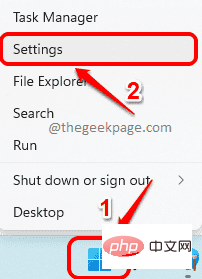 如何在 Windows 11 中重新安装邮件应用程序Apr 14, 2023 pm 03:19 PM
如何在 Windows 11 中重新安装邮件应用程序Apr 14, 2023 pm 03:19 PM<p><strong>邮件应用程序</strong>是Windows11内置的一个非常有用的电子邮件客户端。它允许您从一个位置管理所有邮件帐户。虽然Mail应用程序非常有用,但有时可能需要重置,有时也需要重新安装,原因有多种。在本文中,我们将通过一些简单的步骤说明如何从Windows11轻松卸载Mail应用程序,以及如何轻松地从MicrosoftStore将其取回。</p>&l


핫 AI 도구

Undresser.AI Undress
사실적인 누드 사진을 만들기 위한 AI 기반 앱

AI Clothes Remover
사진에서 옷을 제거하는 온라인 AI 도구입니다.

Undress AI Tool
무료로 이미지를 벗다

Clothoff.io
AI 옷 제거제

AI Hentai Generator
AI Hentai를 무료로 생성하십시오.

인기 기사

뜨거운 도구

MinGW - Windows용 미니멀리스트 GNU
이 프로젝트는 osdn.net/projects/mingw로 마이그레이션되는 중입니다. 계속해서 그곳에서 우리를 팔로우할 수 있습니다. MinGW: GCC(GNU Compiler Collection)의 기본 Windows 포트로, 기본 Windows 애플리케이션을 구축하기 위한 무료 배포 가능 가져오기 라이브러리 및 헤더 파일로 C99 기능을 지원하는 MSVC 런타임에 대한 확장이 포함되어 있습니다. 모든 MinGW 소프트웨어는 64비트 Windows 플랫폼에서 실행될 수 있습니다.

Eclipse용 SAP NetWeaver 서버 어댑터
Eclipse를 SAP NetWeaver 애플리케이션 서버와 통합합니다.

맨티스BT
Mantis는 제품 결함 추적을 돕기 위해 설계된 배포하기 쉬운 웹 기반 결함 추적 도구입니다. PHP, MySQL 및 웹 서버가 필요합니다. 데모 및 호스팅 서비스를 확인해 보세요.

드림위버 CS6
시각적 웹 개발 도구

SublimeText3 Mac 버전
신 수준의 코드 편집 소프트웨어(SublimeText3)






